怎样用PS做个印章?
溜溜自学 平面设计 2022-05-13 浏览:591
大家好,我是小溜,大家一定在一些书法绘画作品上看到过印章,印章可以表明作者的身份,也可以彰显自己的个性胸怀,可以说是一个非常有趣有用的东西。今天,小溜就来与大家分享,怎样用PS做印章的方法,希望能够帮助到大家。
想要更深入的了解“PS”可以点击免费试听溜溜自学网课程>>

工具/软件
硬件型号:小米 RedmiBookPro 14
系统版本:Windows7
所需软件:PS CS3
方法/步骤
第1步
首先,打开PS,新建文档,填充为白色。新建图层,选择选框工具,按住shift键,画出一个正方形选框。
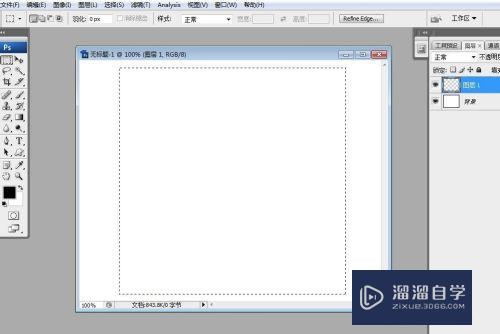
第2步
选择编辑--描边,设置印章的边缘。再输入文字,建议用篆书,比较仿古,把文字放到印章中的合适位置。
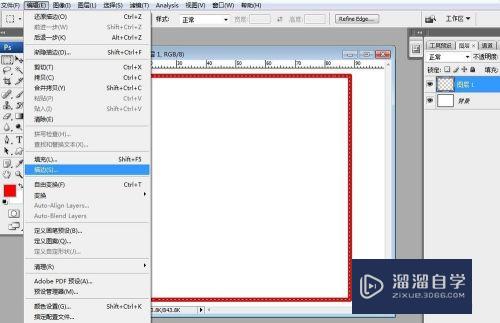

第3步
将文字图层栅格化(图层上右键),再合并图层,复制图层一次以防万一。

第4步
选择滤镜--画笔描边--喷溅,调节数值到合适值。也可以是滤镜--素描--撕边,效果图见最上面的图片,大家可以试试。
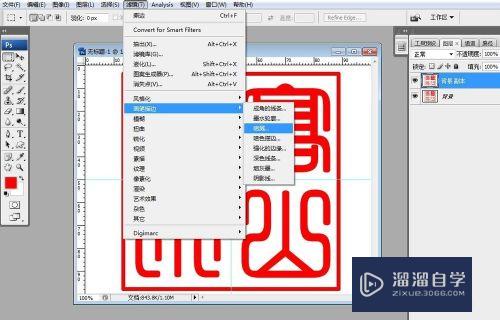

第5步
用魔术棒工具选择白色区域,按delete键删除,隐藏背景图层可以看到下面效果。


第6步
最后,我们可以定义画笔工具,将图章转为画笔,就可以在需要时使用了!


注意/提示
好了,以上就是“怎样用PS做个印章?”这篇文章全部内容了,小编已经全部分享给大家了,还不会的小伙伴们多看几次哦!最后,希望小编今天分享的文章能帮助到各位小伙伴,喜欢的朋友记得点赞或者转发哦!
相关文章
距结束 03 天 20 : 27 : 59
距结束 01 天 08 : 27 : 59
首页








